Πώς να ορίσετε ένα χρώμα κελιού Excel σύμφωνα με μια συνθήκη με το VBA;

Ανακαλύψτε πώς να ρυθμίσετε το χρώμα κελιού Excel ανάλογα με μια συνθήκη χρησιμοποιώντας VBA.
Πώς να φτιάξετε ασπρόμαυρες φωτογραφίες, εκτός από ένα χρώμα στο Photoshop δεν είναι δύσκολο. Ακολουθούν λεπτομέρειες σχετικά με τον τρόπο διατήρησης ενός χρώματος κατά τη μετατροπή μιας εικόνας σε ασπρόμαυρη χρησιμοποιώντας το Photoshop .
Βήμα 1: Επιλέξτε ένα χρώμα και γυρίστε τα πάντα ασπρόμαυρα
Μπορείτε να εφαρμόσετε αυτήν τη μέθοδο σε οποιαδήποτε φωτογραφία θέλετε να μετατρέψετε σε ασπρόμαυρη, εκτός από μία έγχρωμη. Βασικά, χρειάζεστε ένα επίπεδο Hue/Saturation και προσαρμόστε τις ιδιότητες στον πίνακα Ιδιότητες .
1. Δημιουργήστε ένα επίπεδο ρύθμισης Hue/Saturation .
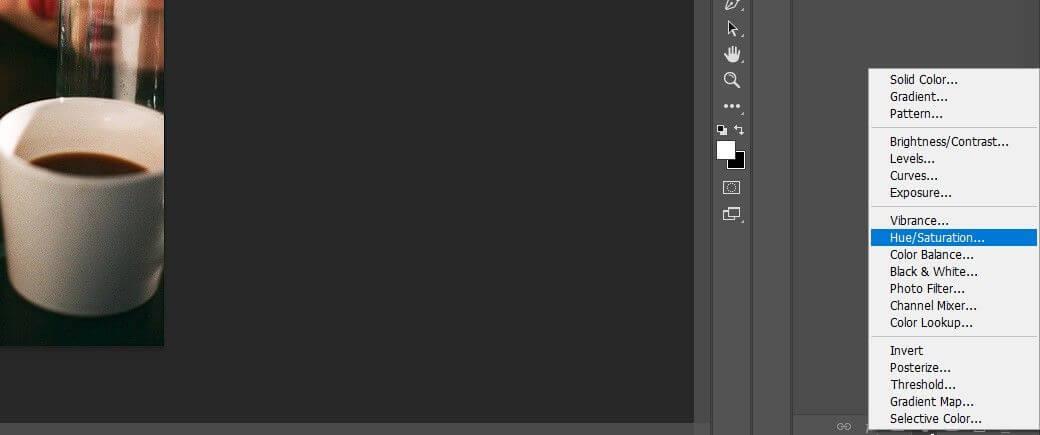
2. Στον πίνακα Ιδιότητες , κάντε κλικ στην επιλογή Color Picker .
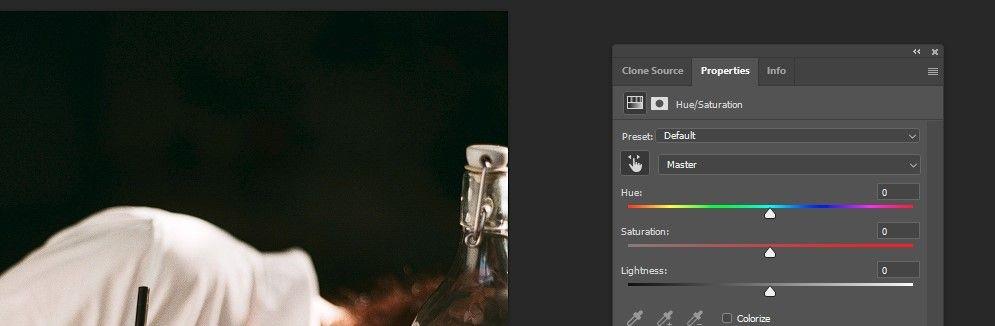
3. Κάντε κλικ στο χρώμα που θέλετε να επιλέξετε. Αυτό το παράδειγμα επιλέγει κόκκινα γυαλιά.
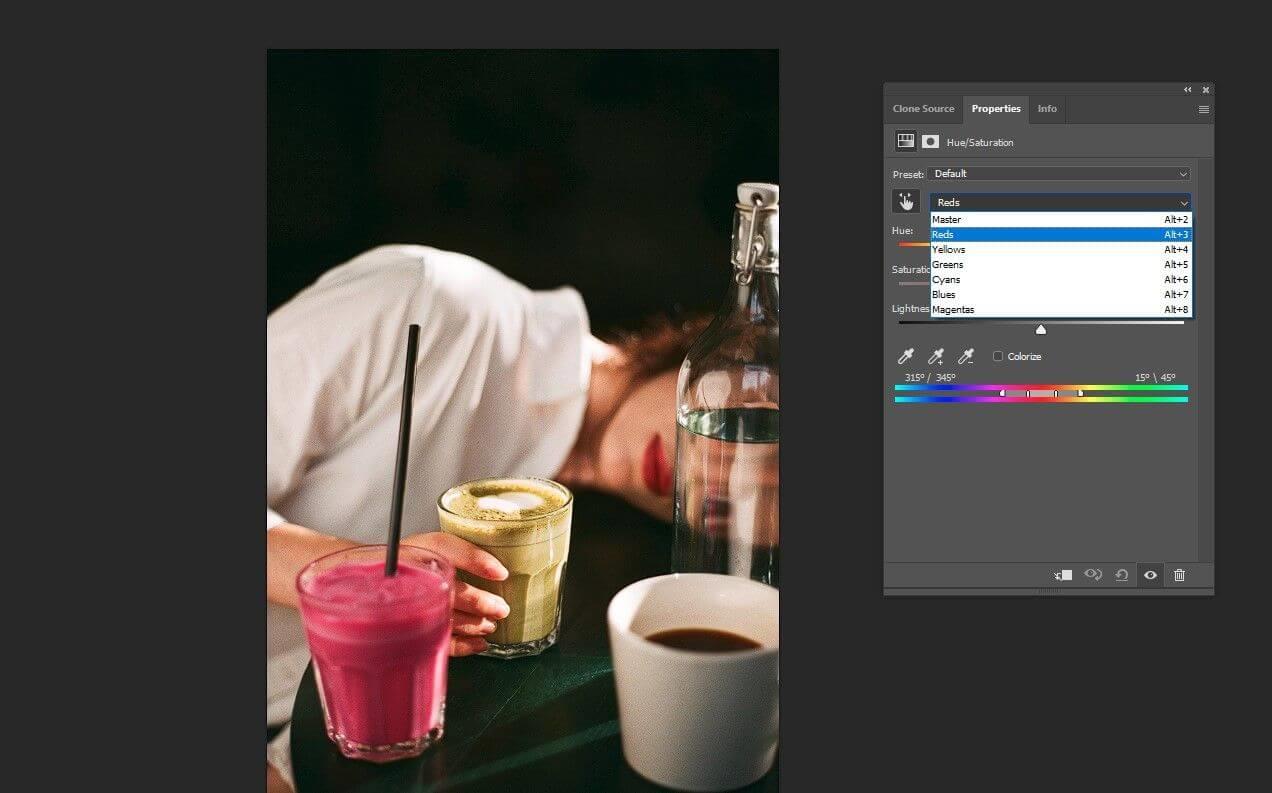
4. Σύρετε το ρυθμιστικό Saturation προς τα αριστερά για να αφαιρέσετε όλο το κόκκινο στην εικόνα.
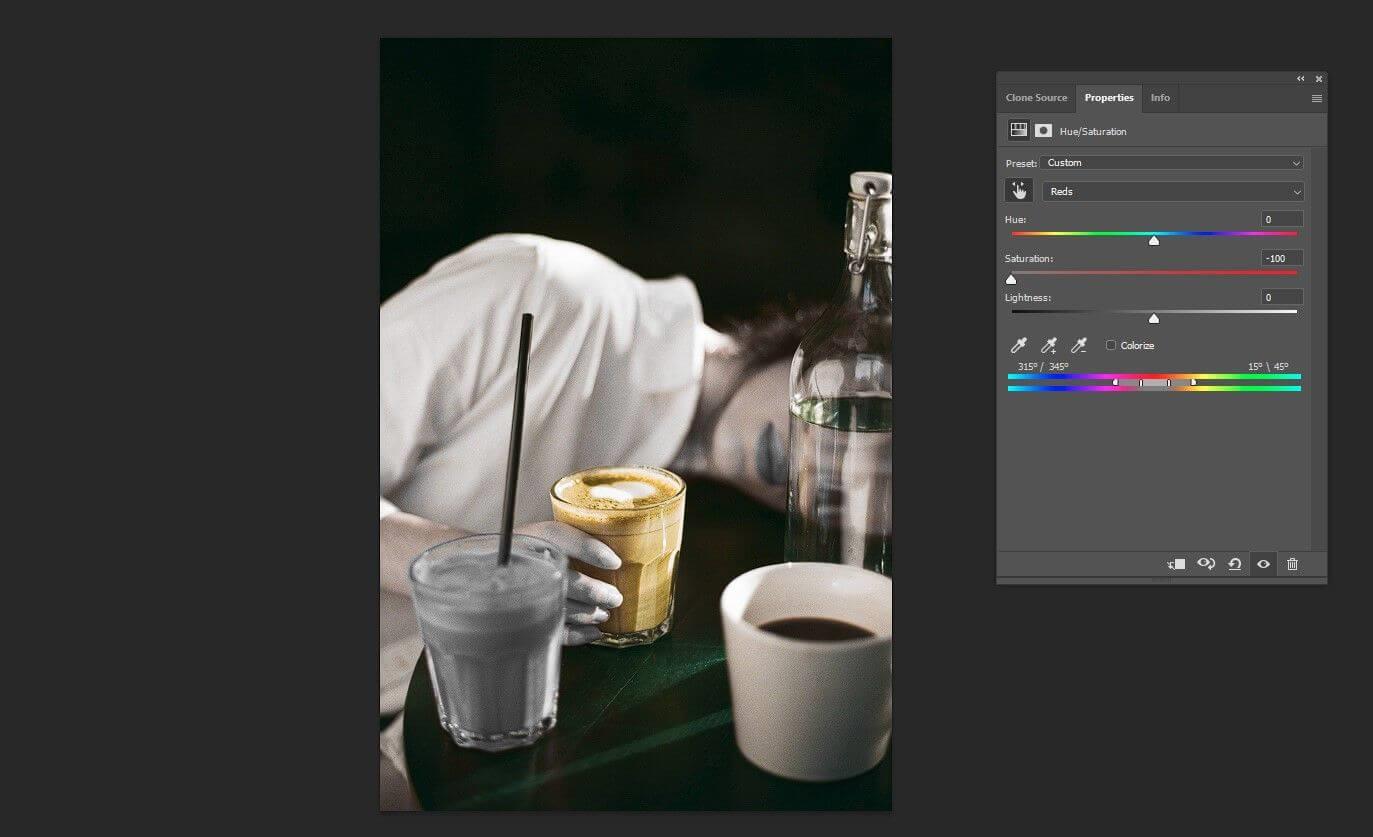
5. Σύρετε το μεσαίο δεξιό ρυθμιστικό προς τα δεξιά.

6. Μετακινήστε το ρυθμιστικό στα δεξιά σε γωνία 15 μοιρών όπως φαίνεται παρακάτω.
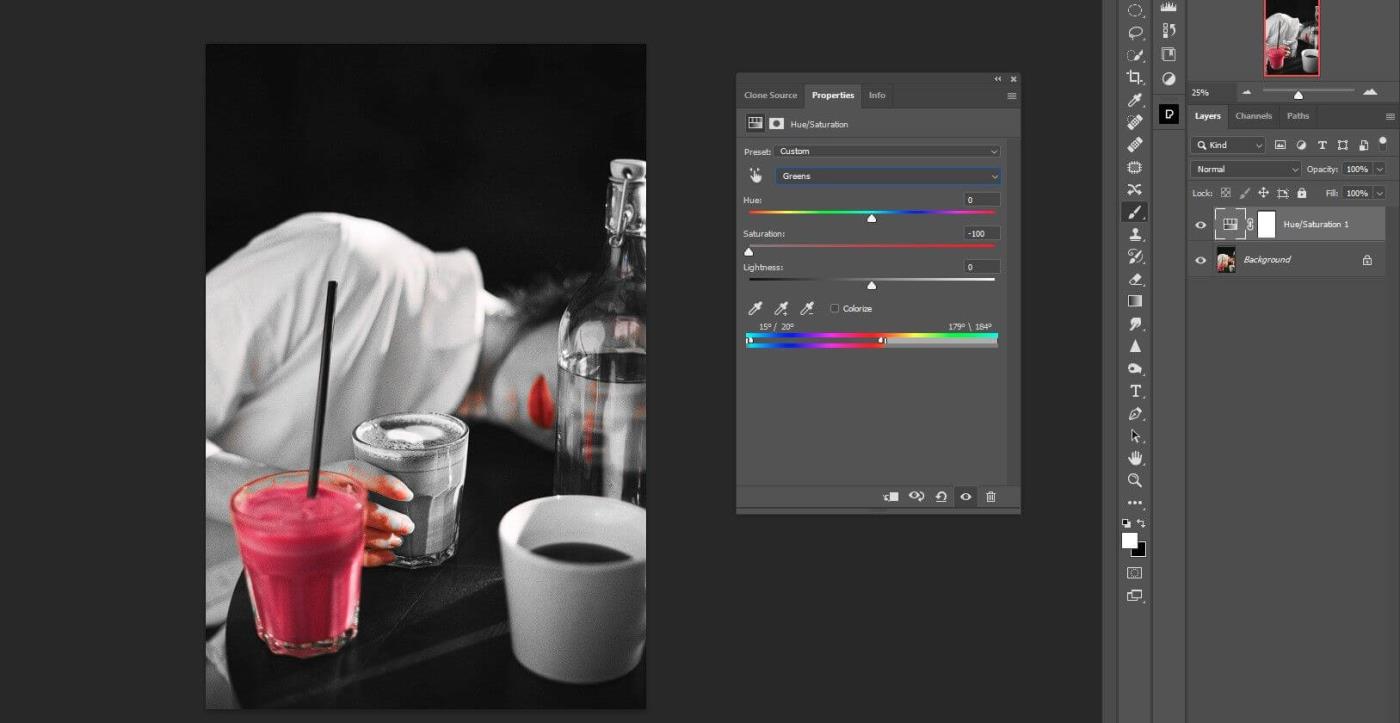
7. Μετακινήστε το αριστερό ρυθμιστικό στις 315 μοίρες .
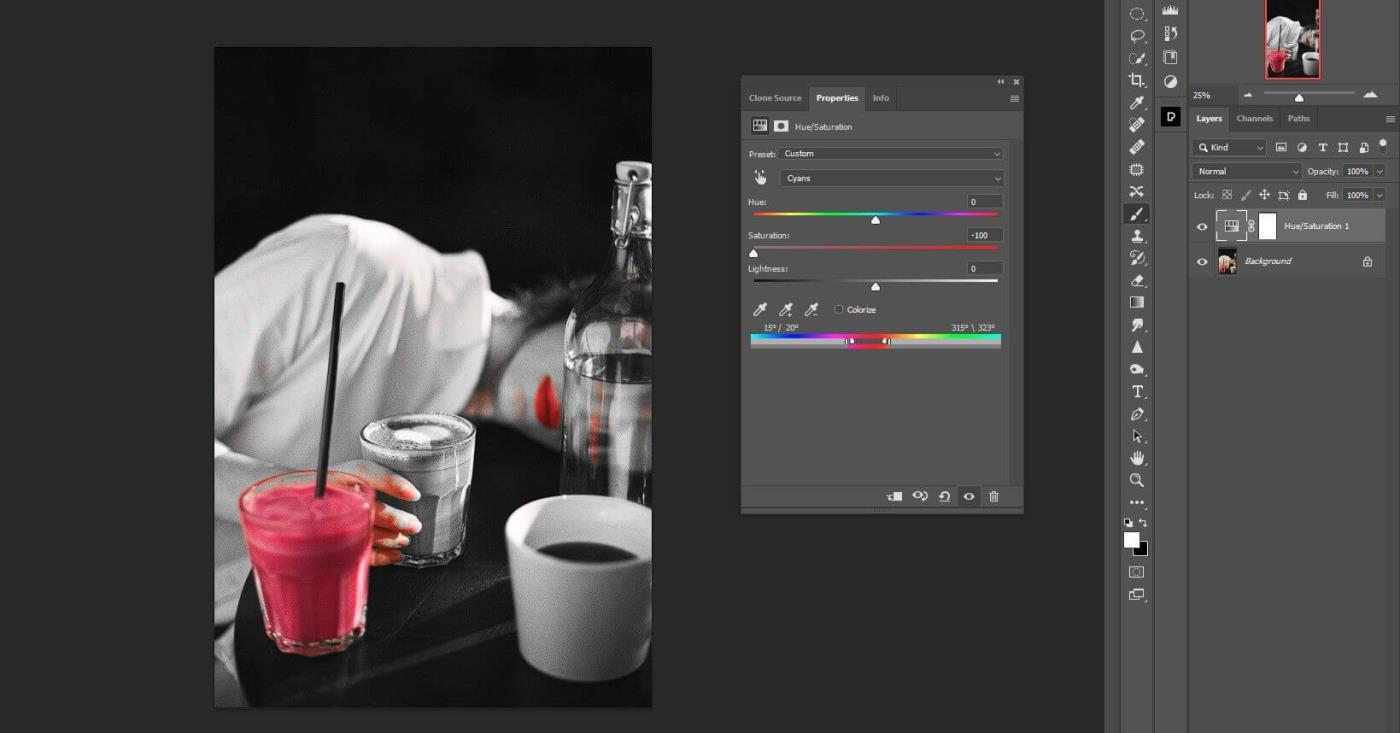
8. Μετακινήστε και τα δύο μικρότερα ρυθμιστικά σε κάθε ομάδα, ώστε να βρίσκονται ακριβώς το ένα δίπλα στο άλλο όπως φαίνεται παρακάτω. Αυτή η ενέργεια θα βελτιώσει τις επιλογές έτσι ώστε το κόκκινο να είναι το μόνο χρώμα στην εικόνα.
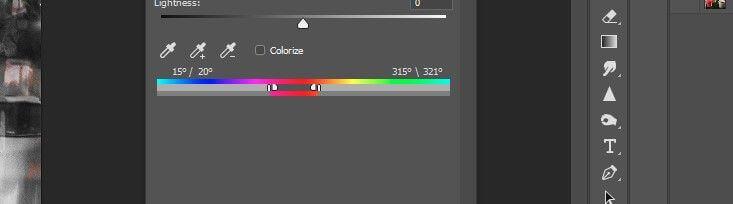
Όπως μπορείτε να δείτε, όλα τα χρώματα έχουν αφαιρεθεί εκτός από το κόκκινο. Ωστόσο, θα συνειδητοποιήσετε ότι πρέπει ακόμα να αφαιρεθεί κάποιο κόκκινο χρώμα για να φαίνεται καλύτερη η εικόνα. Ας προχωρήσουμε στο επόμενο βήμα.
Βήμα 2: Απόκρυψη ανεπιθύμητων κόκκινων εικονοστοιχείων
Στη συνέχεια, θα κρύψουμε τις κόκκινες κηλίδες στα δάχτυλα, το μπουκάλι κρασιού, το πρόσωπο και το λαιμό, αφήνοντας μόνο τα κόκκινα χείλη.
1. Πατήστε B για να ανοίξετε το εργαλείο Brush ή επιλέξτε το από τη γραμμή εργαλείων.
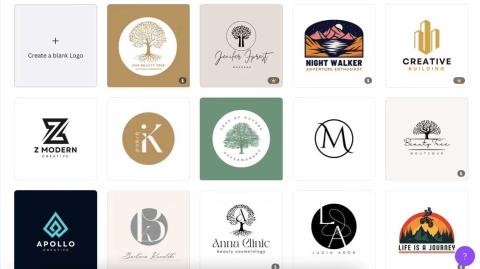
2. Επιλέξτε το Soft Round brush .
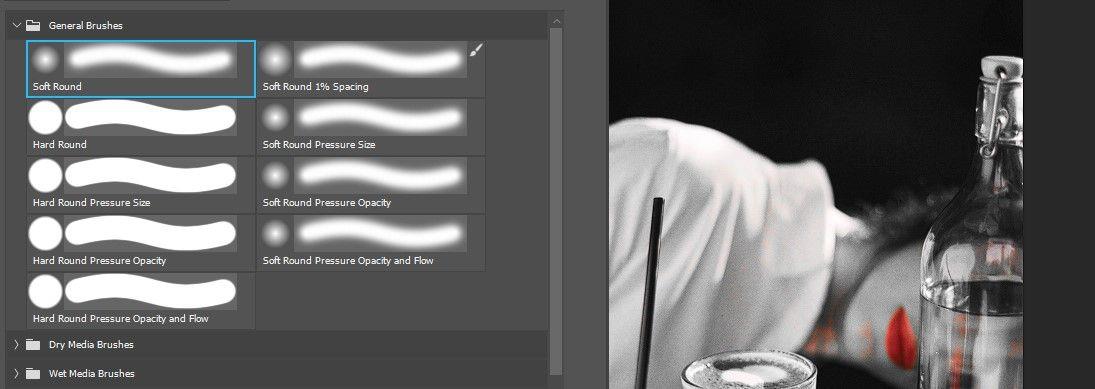
3. Δημιουργήστε ένα επίπεδο ρύθμισης Hue/Saturation .
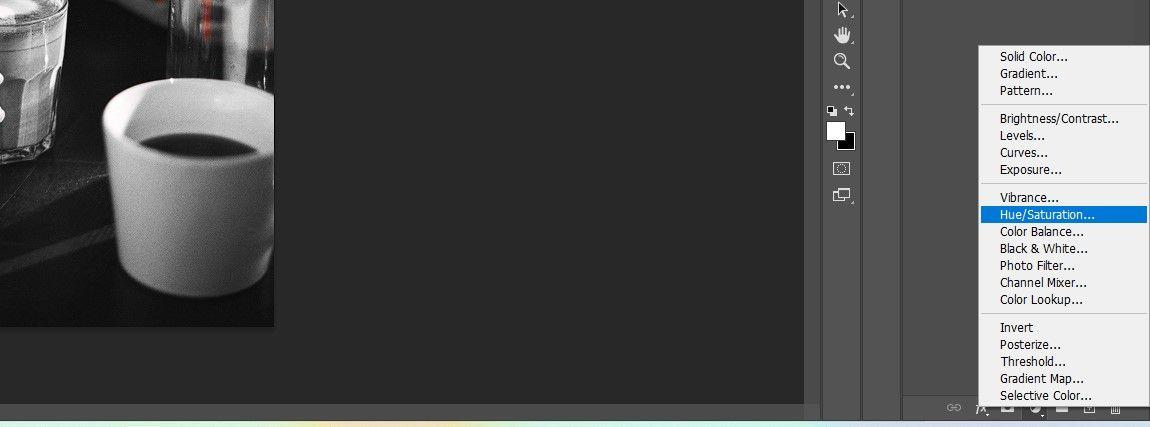
4. Μεταβείτε στο κανάλι Reds .
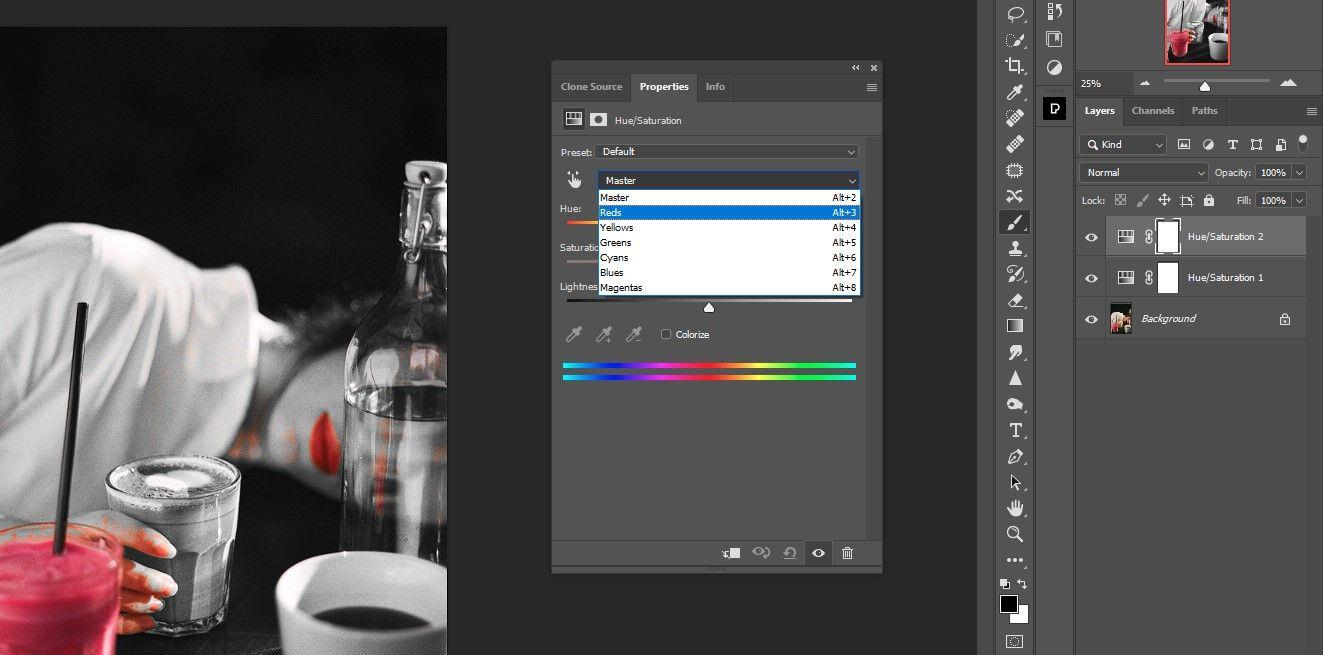
5. Μετακινήστε το ρυθμιστικό Saturation προς τα αριστερά για να αφαιρέσετε όλα τα κόκκινα σημεία.
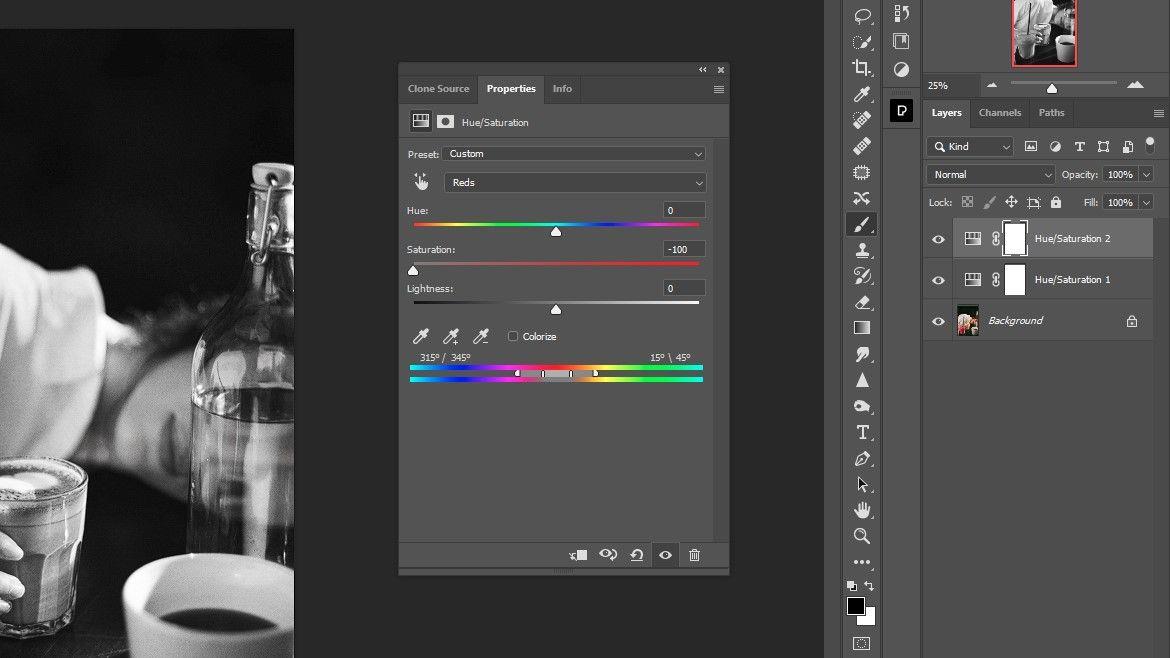
6. Με επιλεγμένη τη μάσκα του επάνω στρώματος Hue/Saturation , πατήστε Ctrl + I για να αντιστρέψετε τη μάσκα.
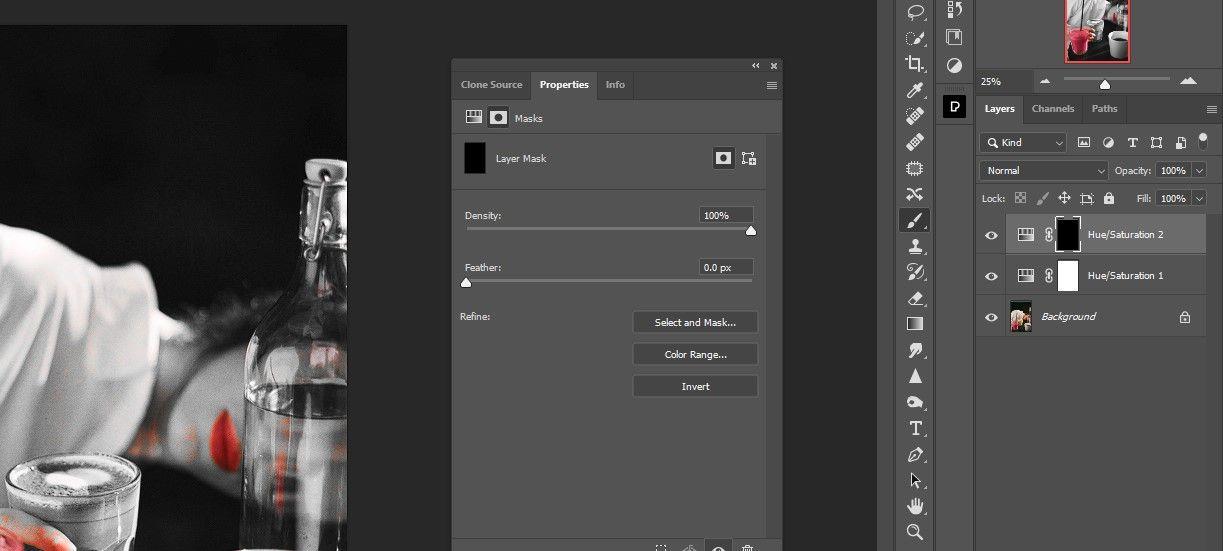
7. Πατήστε D για να λάβετε το προεπιλεγμένο χρώμα Προσκηνίου/Φόντου . Εδώ, το λευκό θα είναι η προεπιλεγμένη επιλογή.
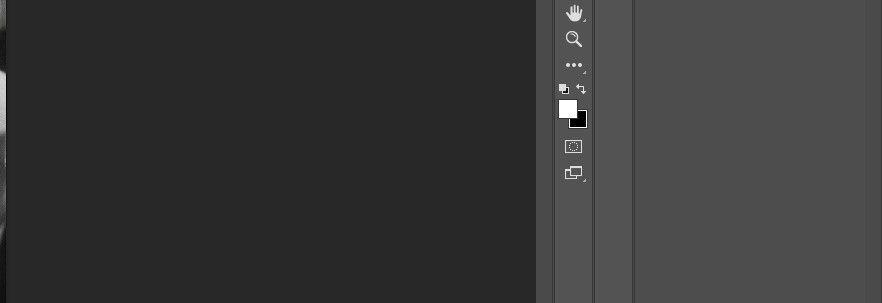
8. Σβήστε το κόκκινο χρώμα παντού, εκτός από το φλιτζάνι και τα χείλη. Τώρα έχετε δημιουργήσει μια ασπρόμαυρη φωτογραφία που έχει μόνο ένα τέλειο χρώμα.

Βήμα 3: Αλλάξτε το χρώμα του ροφήματος
Αυτό το βήμα απαιτεί απλώς την προσθήκη ενός επιπέδου προσαρμογής Hue/Saturation.
1. Δημιουργήστε ένα τρίτο επίπεδο ρύθμισης Hue/Saturation .
2. Επιλέξτε το κανάλι Reds .
3. Μετακινήστε το ρυθμιστικό Hue στο +125 .
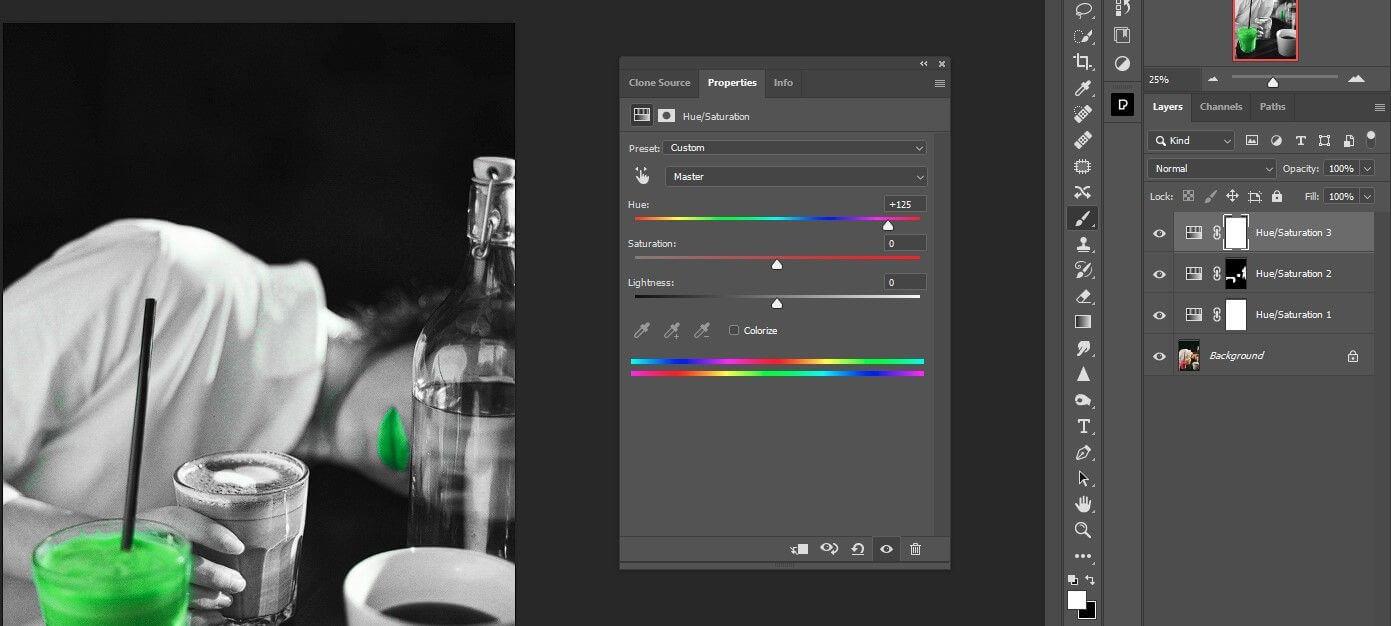
4. Αλλάξτε το ρυθμιστικό Saturation στο +18 .

5. Αλλάξτε το Lightness σε -45.

6. Πατήστε το πλήκτρο X για να κάνετε το χρώμα του Προσκηνίου μαύρο.

7. Πατήστε B για να ανοίξετε ξανά το εργαλείο Brush, εάν δεν είναι ήδη ενεργοποιημένο.
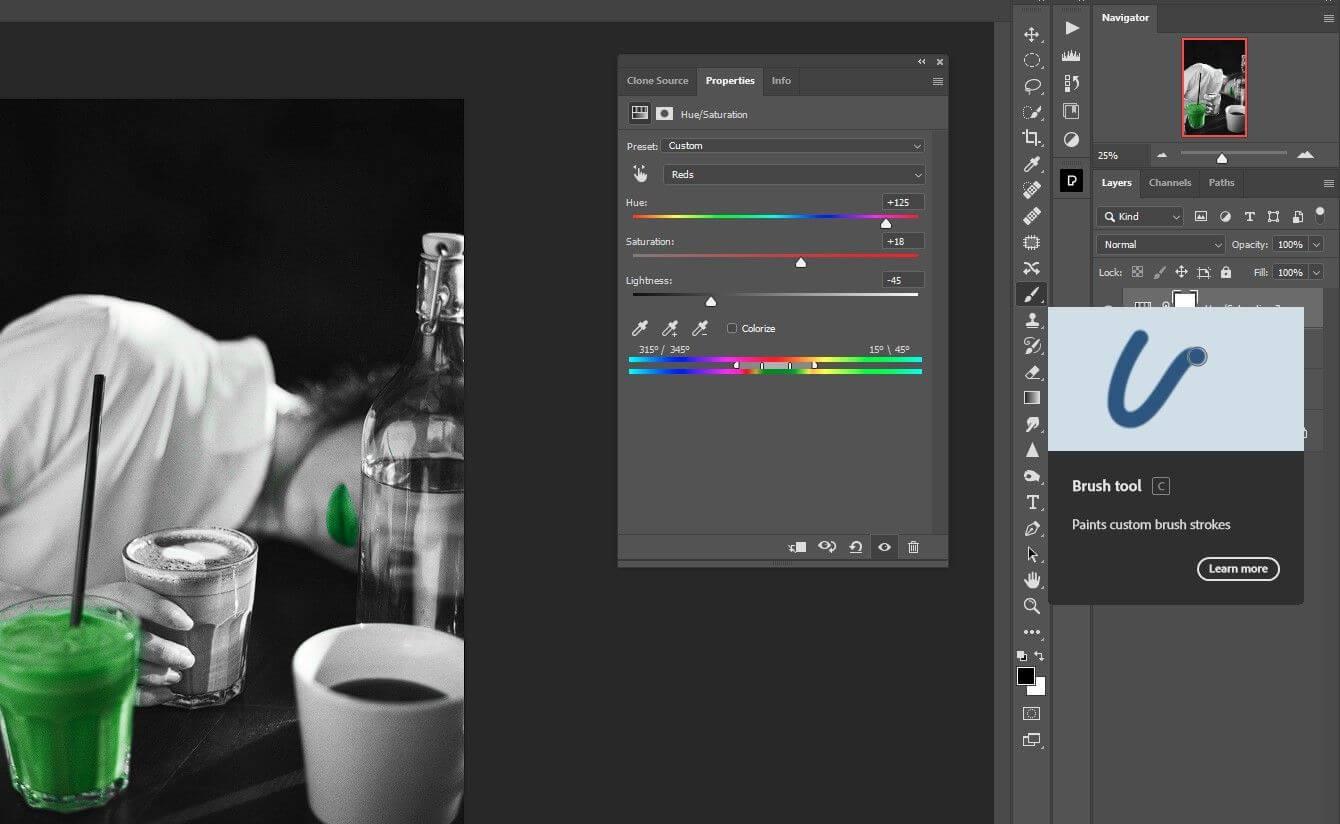
8. Εφαρμόστε στα χείλη για να επαναφέρετε το κόκκινο χρώμα.

Σούπερ εύκολο, σωστά; Μόλις 3 επίπεδα προσαρμογής και μικρές αλλαγές για να διατηρήσετε ένα χρώμα κατά τη μετατροπή της φωτογραφίας σε ασπρόμαυρη χρησιμοποιώντας το Photoshop. Ελπίζω το άρθρο να είναι χρήσιμο για εσάς.
Ανακαλύψτε πώς να ρυθμίσετε το χρώμα κελιού Excel ανάλογα με μια συνθήκη χρησιμοποιώντας VBA.
Οδηγίες για την κοπή εικόνων σε κύκλους στο PowerPoint. Ανακαλύψτε πόσο απλά μπορείτε να κόψετε φωτογραφίες σε κύκλους για εντυπωσιακές παρουσιάσεις.
Μάθετε πώς να κάνετε εναλλαγή από πληκτρολόγια LTR σε RTL στο Microsoft Word.
Μάθετε πώς να χρησιμοποιήσετε διαφορετικές γραμματοσειρές στο Discord. Οι επιλογές γραμματοσειρών είναι ποικίλες και πλούσιες.
Κορυφαίες εφαρμογές κοπής ήχων κλήσης στο Android για τη δημιουργία μοναδικών ήχων κλήσης. Ανακαλύψτε τις καλύτερες επιλογές για να προσαρμόσετε το τηλέφωνό σας.
Οδηγίες για την αλλαγή του ονόματος της ομάδας συνομιλίας στο Facebook Messenger. Αυτή τη στιγμή στην ομαδική συνομιλία του Facebook Messenger, μπορούμε εύκολα να αλλάξουμε το όνομα της ομάδας συνομιλίας.
Ανακαλύψτε πώς να επαναφέρετε διαγραμμένες αναρτήσεις στο Facebook εύκολα και γρήγορα. Μαθαίνετε όλες τις λεπτομέρειες για την ανάκτηση διαγραμμένων αναρτήσεων
Οδηγίες για την ακρόαση μουσικής στους Χάρτες Google Επί του παρόντος, οι χρήστες μπορούν να ταξιδέψουν και να ακούσουν μουσική χρησιμοποιώντας την εφαρμογή Google Map στο iPhone. Σήμερα, το WebTech360 σας προσκαλεί
Οδηγίες για τη χρήση του LifeBOX - Η διαδικτυακή υπηρεσία αποθήκευσης της Viettel, το LifeBOX είναι μια νέα διαδικτυακή υπηρεσία αποθήκευσης της Viettel με πολλά ανώτερα χαρακτηριστικά
Πώς να ενημερώσετε την κατάσταση στο Facebook Messenger, το Facebook Messenger στην πιο πρόσφατη έκδοση παρείχε στους χρήστες μια εξαιρετικά χρήσιμη δυνατότητα: αλλαγή








